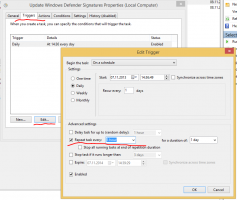רשימת קודי השגיאה עבור הגדרת Windows 10
במהלך השדרוג מ-Windows 7 או Windows 8, ל-Windows 10, משתמשים רבים רואים קודי שגיאה מסתוריים. הגדרת Windows 10 אינה נותנת מידע מפורט רב על קוד השגיאה. במאמר זה, נראה את קודי השגיאה הנפוצים ביותר שתוכנית ההתקנה של Windows 10 מציגה למשתמש הקצה במהלך שדרוג או התקנה נקייה.
פרסומת
אם אינך רוצה לקרוא את המאמר כולו, לחץ על קוד השגיאה כדי לקרוא על משמעותו בפירוט. אתה יכול גם להשתמש ב-Ctrl+F כדי למצוא את קוד השגיאה הספציפי שלך בדף זה:
- שגיאה 0x0000005C
- שגיאה 0x80070003 - 0x20007
- שגיאה 0x8007002C - 0x4000D
- שגיאה 0x8007002C - 0x4001C
- שגיאה 0x80070070 - 0x50011
- שגיאה 0x80070103
- שגיאה 0x80070542
- שגיאה 0x80070652
- שגיאה 0x80072EE2
- שגיאה 0x80073712
- שגיאה 0x800F0922
- שגיאה 0x800F0923
- שגיאה 0x80200056
- שגיאה 0x80240020
- שגיאה 0x80240031
- שגיאה 0x80246007
- שגיאה 0x80246017
- שגיאה 0x80D02002
- שגיאה 0xC0000001
- שגיאה 0xC000021A
- שגיאה 0xC0000428
- שגיאה 0xC1900101 - 0x2000B
- שגיאה 0xC1900101 - 0x20017
- שגיאה 0xC1900101 - 0x30018
- שגיאה 0xC1900101 - 0x40017
- שגיאה 0xC1900200 - 0x20008
- שגיאה 0xC1900202 - 0x20008
- שגיאה 0xC1900208 - 0x4000C
- שגיאה 0xC1900208 - 1047526904
- שגיאה 0xC1900106
- לא הצלחנו לעדכן את המחיצה השמורה של המערכת
שגיאה 0x0000005C
אתחול שלב 0 של שכבת ההפשטה של החומרה (HAL) נכשל. זה עשוי להצביע על בעיית חומרה. כדי לתקן בעיה זו, נסה את הפעולות הבאות:
- עדכן את ה-BIOS של המחשב.
- ודא שהחומרה שלך מתאימה לפחות מינימלית דרישות המערכת של Windows 10.
שגיאה 0x80070003 - 0x20007
מתרחש כאשר חיבור האינטרנט פגום במהלך ההתקנה של Windows 10.
כדי לתקן את זה, עליך להתקין את Windows 10 בשיטת ההגדרה הלא מקוונת. הורד את Windows 10 ISO, ולאחר מכן התקן את Windows 10 שוב.
ראה מאמרים אלה:
- כיצד להתקין את Windows 10 ממקל USB הניתן לאתחול.
- כיצד ליצור כונן USB הניתן לאתחול של UEFI עם התקנת Windows 10
שגיאה 0x8007002C - 0x4000D
שגיאה זו מתרחשת כאשר למערכת ההפעלה יש קבצי מערכת פגומים. כדי לתקן את קבצי המערכת הפגומים, בצע את הפקודה הבאה ב- שורת פקודה מוגבהת:
chkdsk /f c:
שגיאה 0x8007002C - 0x4001C
שגיאה זו עשויה להתרחש מאחת מהסיבות הבאות:
- התנגשויות תוכנת אנטי וירוס.
- התנגשויות חומרה.
כדי לתקן בעיה זו, בצע את הפעולות הבאות. אם תוכנת אנטי-וירוס פועלת במחשב, השבת אותה במהלך תהליך השדרוג.
אם מותקנת אחת מהתוכנות הבאות במחשב, הסר אותה זמנית ולאחר מכן נסה לשדרג שוב ל-Windows 10:
- מנוע SteelSeries
- ESET Smart Security או ESET NOD32 Antivirus
- דיווח נאמן
שגיאה 0x80070070 - 0x50011
מתרחש כאשר למחשב שלך אין מספיק מקום פנוי בכונן C להתקנת השדרוג של Windows 10.
פנה מקום בכונן C ולאחר מכן הפעל שוב את השדרוג. Windows 10 זקוק ל-20 GB של מקום פנוי עבור השדרוג.
עיין במאמרים אלה לעיון נוסף:
- כיצד להפעיל את ניקוי הדיסק ישירות במצב קבצי המערכת ולהאיץ אותו
- כיצד למחוק את תיקיית Windows.old לאחר שדרוג מגרסה קודמת של Windows
- כיצד להקטין את גודל ספריית WinSxS ב-Windows 7
- כיצד להחזיר מקום פנוי בדיסק לאחר התקנת Windows 8.1 Spring Update 1 (Feature Pack)
שגיאה 0x80070103
בעיה זו מתרחשת אם התרחישים הבאים מתקיימים:
- Windows Update או Microsoft Update מנסים להתקין מנהל התקן בפעם השנייה עבור רכיב נוסף של חומרה זהה, כגון מתאם גרפי.
- Windows Update או Microsoft Update מנסים לעדכן מנהל התקן המותקן כעת לגרסה לא מתאימה של מנהל ההתקן הזה.
כדי לתקן את זה, בצע את הפעולות הבאות:
- בקר באתר האינטרנט של Microsoft Update: http://update.microsoft.com
- לאחר השלמת הסריקה לאיתור עדכונים, לחץ
המותאם אישית על ברוך הבא עמוד. - בחלונית הניווט, לחץ חוּמרָה,
אופציונאלי. לאחר מכן, לקוח העדכון מציג את העדכונים הזמינים ב-
הדף בחר עדכוני חומרה אופציונליים. - הרחב את העדכון השני עבור הכרטיס הגרפי, ולאחר מכן
לחץ כדי לבחור את אל תציג את העדכון הזה שוב תיבת סימון. - נְקִישָׁה בדוק והתקן עדכונים.
- ודא שהעדכון השני עבור הכרטיס הגרפי אינו
הווה, ולאחר מכן לחץ התקן עדכונים. - נְקִישָׁה הַתחָלָה, לחץ כל התוכניות, ולאחר מכן לחץ עדכון חלונות.
- נְקִישָׁה בדוק עדכונים.
- לאחר השלמת הסריקה לאיתור עדכונים, לחץ על עדכונים אופציונליים זמינים קישור.
- בתוך ה בחר את העדכונים שברצונך להתקין בקטע, לחץ באמצעות לחצן העכבר הימני על העדכון שברצונך להסתיר ולאחר מכן לחץ הסתר עדכון.
- נְקִישָׁה בסדר.
- נְקִישָׁה התקן עדכונים כדי להתקין עדכונים נוספים שנבחרו. אם לא נבחרו עדכונים אחרים, סגור את Windows Update.
- החלק פנימה מהקצה הימני של המסך, הקש על חיפוש (או אם אתה משתמש בעכבר, הצבעה על הפינה השמאלית העליונה של המסך, הזזת מצביע עם העכבר למטה, ולאחר מכן לחיצה על חיפוש), הקלד Windows Updates בתיבת החיפוש, הקש או לחץ על הגדרות ולאחר מכן הקש או לחץ על בדוק אם עדכונים.
- לאחר השלמת הסריקה, הקש או לחץ על הקישור עדכונים אופציונליים זמינים.
- הקש והחזק או לחץ לחיצה ימנית על העדכון שברצונך להסתיר, הקש או לחץ על הסתר עדכון ולאחר מכן הקש או לחץ על אישור.
- אם יש עדכונים אחרים זמינים, שמור את כל העבודה שלך בתוכניות אחרות, ולאחר מכן הקש או לחץ על הפעל מחדש כעת כדי להתקין עדכונים, אחרת, סגור את חלון Windows Update.
שגיאה 0x8007025D - 0x2000C
מתרחש אם המאגר שצוין מכיל נתונים שגויים.
כדי לתקן את הבעיה, הורד מחדש תמונת ISO של Windows 10 ולהתקין אותו שוב.
שגיאה 0x80070542
מתרחשת כאשר לא סופקה רמת ההתחזות הנדרשת או כאשר רמת ההתחזות שסופקה אינה חוקית.
להשתמש ב צג תהליכים אפליקציה כדי לנטר את השגיאה הזו, ולאסוף ולנתח את היומנים. כלי זה נועד לשמש מומחי IT.
הרעיון הוא שאם קטע קוד עובד עבור משתמש "A" אך אינו עובד עבור משתמש "B", ייתכן שלמשתמש "B" אין הרשאות מספיקות לגשת לקובץ, מפתח רישום או אובייקט מערכת. אתה יכול להשתמש בכלי Process Monitor כדי לאסוף יומנים מול משתמש "A" ומשתמש "B" ולאחר מכן להשוות את היומנים כדי לגלות את ההבדל.
שגיאה 0x80070652
מתרחש כאשר מתבצעת התקנה של תוכנית אחרת. כדי לתקן את זה, פשוט המתן עד שתסתיים ההתקנה של תוכניות אחרות, ולאחר מכן התקן את Windows 10.
שגיאה 0x80072EE2
תם הזמן הקצוב למבצע. זה עלול להתרחש אם המחשב אינו מחובר לאינטרנט. כדי לתקן בעיה זו, בצע את השלבים הבאים:
- הפעל את Internet Explorer ולאחר מכן ודא שלמחשב יש חיבור לאינטרנט.
- לך ל KB836941, והפעל את חבילת Fixit.
- נסה לשדרג שוב ל-Windows 10.
אם אתה עדיין מקבל את הודעת השגיאה, בדוק את הגדרות חומת האש וודא שכתובות האתר הבאות מותרות על ידי חומת האש:
http://*.update.microsoft.com. https://*.update.microsoft.com. http://download.windowsupdate.com
שגיאה 0x80073712
מתרחש כאשר קובץ הדרוש ל-Windows Update פגום או חסר. הורד את Windows 10 ISO, ולאחר מכן התקן את Windows 10 שוב. ראה מאמרים אלה:
- כיצד להתקין את Windows 10 ממקל USB הניתן לאתחול.
- כיצד ליצור כונן USB הניתן לאתחול של UEFI עם התקנת Windows 10
שגיאה 0x800F0922
שגיאה 0x800F0922
שגיאה זו יכולה לגרום לכך שהמחשב שלך לא יכול להתחבר לשרתי Windows Update. אם אתה משתמש בחיבור VPN כדי להתחבר לרשת, התנתק מהרשת, השבת את תוכנת ה-VPN (אם רלוונטי), ולאחר מכן נסה לשדרג שוב.
לחלופין, אותה שגיאה עשויה להופיע כאשר למחיצה השמורה במערכת אזל המקום. ייתכן שתוכל לתקן בעיה זו באמצעות תוכנת צד שלישי כדי להגדיל את גודל המחיצה השמורה במערכת. ודא שבמחיצת System Reserved יש לפחות 15 MB של שטח פנוי.
שגיאה 0x800F0923
מתרחש כאשר קיימת אי התאמה חמורה לאפליקציה, שירות או מנהל התקן.
עליך לזהות את היישום, השירות או מנהל ההתקן שאינם תואמים על ידי בחינת קובץ היומן בכתובת
C:\ $WINDOWS.~BT\Sources\Panther\Setupact.log.
הערה התיקיה $Windows.~BT מוסתרת.
בקובץ Setupact.log, חפש שגיאות שנרשמו. הנה דוגמה של שגיאה שמציינת שסרגל הצד של Windows הוא היישום שאינו תואם:
2015-08-06 16:56:37, שגיאה MIG
שגיאה 183 בעת החלת אובייקט C:\Users\\AppData\Local\Microsoft\Windows Sidebar\settings.ini. בקשה לביטול יישום מעטפת[gle=0x00000002]
שגיאה 0x80200056
מתרחש אם המשתמש שהתחיל את השדרוג של Windows 10 התנתק לפני השדרוג הושלם בהצלחה. במקביל, משתמש אחר שמחובר כעת מנסה לבצע את אותו שדרוג. ניתן למצוא את הפרטים של שגיאה זו ב
C:\$WINDOWS.~BT\Sources\Panther\Setupact.log.
הערה התיקיה $Windows.~BT מוסתרת.
כדי לתקן שגיאה זו, שנה את שמות התיקיות הבאות ולאחר מכן בדוק שוב אם יש עדכונים. אל תנתק את Windows לפני שתוכנית ההתקנה של Windows 10 פועלת.
C:\Windows\SoftwareDistribution\Download. C:\ $WINDOWS.~BT
שגיאה 0x80240017
מציין שהשדרוג אינו זמין עבור מהדורת Windows שפועלת במחשב שלך. בדוק את Windows 10 דרישות מערכת לפרטים.
שגיאה 0x80240020
שגיאה זו מתרחשת אם מזהה ההפעלה של הגדרת Windows 10 הפועלת אינו חוקי. זה עשוי להתרחש אם המשתמש התנתק מ-Windows בזמן שההתקנה פעלה. שנה את שמות התיקיות הבאות ולאחר מכן בדוק שוב אם יש עדכונים וסיימת. התיקיה השנייה מוסתרת.
C:\Windows\SoftwareDistribution\Download. C:\ $WINDOWS.~BT
אל תנתק את Windows לפני שתוכנית ההתקנה של Windows 10 פועלת!
שגיאה 0x80240031
מתרחש כאשר קובץ ההתקנה של Windows בפורמט שגוי. הורד את Windows 10 ISO, ולאחר מכן התקן את Windows 10 שוב. ראה מאמרים אלה:
- כיצד להתקין את Windows 10 ממקל USB הניתן לאתחול.
- כיצד ליצור כונן USB הניתן לאתחול של UEFI עם התקנת Windows 10
שגיאה 0x80246007
מתרחש אם Windows 10 לא הורד. שנה את שמות התיקיות הבאות ולאחר מכן בדוק שוב אם יש עדכונים. התיקיה השנייה מוסתרת.
C:\Windows\SoftwareDistribution\Download. C:\ $WINDOWS.~BT
שגיאה 0x80246017
שגיאה 0x80246017
ההורדה נכשלה מכיוון שלחשבון המשתמש המקומי לא היו הרשאות מנהל. התנתק ולאחר מכן היכנס לחשבון אחר בעל הרשאות מנהל. לאחר מכן, נסה להתקין את Windows 10 שוב.
שגיאה 0x80D02002
מתרחש בדרך כלל כאשר הזמן הקצוב להורדה של קובץ ההתקנה של Windows 10. בדוק את חיבור האינטרנט שלך ולאחר מכן נסה את השדרוג לאחר המתנה קצרה. לחלופין, הורד את Windows 10 ISO קובץ והתקן אותו מדיית האתחול. לִרְאוֹת
- כיצד להתקין את Windows 10 ממקל USB הניתן לאתחול.
- כיצד ליצור כונן USB הניתן לאתחול של UEFI עם התקנת Windows 10
שגיאה 0xC0000001
בעיה זו עלולה להתרחש מאחת מהסיבות הבאות:
- יש שגיאות במערכת הקבצים.
- יישום וירטואליזציה של מערכת קבצים פועל על המחשב.
כדי לתקן בעיה זו, בצע את השלבים הבאים:
כדי לתקן את קבצי המערכת הפגומים, בצע את הפקודה הבאה ב- שורת פקודה מוגבהת:
chkdsk /f c:
לאחר מכן, השבת כל יישומי וירטואליזציה של מערכת קבצים.
אם אתה משתמש ביישום וירטואליזציה של מערכת קבצים כלשהי, השבת או הסר זמנית את היישום במהלך תהליך השדרוג.
שגיאה 0xC000021A
תהליך המערכת %hs נעצר באופן בלתי צפוי עם סטטוס של 0x%08x (0x%08x 0x%08x). המחשב נכבה במצב זה. כדי לפתור בעיה זו, פנה לתמיכה של Microsoft. בצע את השלבים ב KB969028 כדי לאסוף את יומן ה-dump לפני שתפנה לתמיכה של Microsoft.
שגיאה 0xC0000428
Windows לא יכול לאמת את החתימה הדיגיטלית עבור INSTALL.wim של תמונת Windows 10. ייתכן ששינוי חומרה או תוכנה שבוצע לאחרונה התקין קובץ שחתום בצורה שגויה או פגום, או שהוא עשוי להיות תוכנה זדונית ממקור לא ידוע. הורד את Windows 10 ISO קובץ והתקן אותו מדיית האתחול. לִרְאוֹת
- כיצד להתקין את Windows 10 ממקל USB הניתן לאתחול.
- כיצד ליצור כונן USB הניתן לאתחול של UEFI עם התקנת Windows 10
שגיאה 0xC1900101 - 0x2000B
במקרה של שגיאה זו, Microsoft ממליצה לך לנתק מכשירים שאינם בשימוש בעת שדרוג המחשב.
שגיאה 0xC1900101 - 0x20017
בעיה זו מתרחשת מכיוון שבדיקת באג של מנהל ההתקן מתרחשת במהלך השדרוג של Windows 10.
ודא שכל הדרייברים עודכנו.
פתח את הקבצים Setuperr.log ו-Setupact.log תחת הספרייה %windir%\Panther, ולאחר מכן אתר את מנהלי ההתקן הבעייתיים.
עדכן או הסר את התקנת מנהל ההתקן הבעייתי.
שגיאה 0xC1900101 - 0x30018
פירוש הדבר ששדרוג Windows נכשל לאחר ההפעלה מחדש הראשונה. חלק מהמנהלי התקנים בערכת מנהלי ההתקן של התמונה אינם תואמים במהלך שלב ההתמחות ב-PNP. עדכן את מנהלי ההתקן והקושחה במחשב לגרסאות העדכניות ביותר. לשם כך יש להיכנס לאתר של יצרן המחשב, או לפנות לקו התמיכה של יצרן המחשב. אם מותקן אצלך התקן שאתה לא משתמש בו באופן קבוע, עליך להסיר את מנהלי ההתקן מהמחשב. כדי לעשות זאת, פתח את תוכנית ותכונות, מצא את הערכים הקשורים למנהל ההתקן והסר את התקנתם.
שגיאה 0xC1900101 - 0x40017
שגיאות אלו אומרות שהתקנת Windows 10 נכשלה לאחר ההפעלה מחדש השנייה של המערכת. סביר להניח שהם נגרמים על ידי מנהלי התקנים או תוכנה פגומים. להלן מנהלי ההתקן והתוכנות הידועים שגורמים לשגיאות אלה:
SteelSeries - ייצור עכבר ומקלדת. מנוע SteelSeries אינו נתמך כעת ב-Windows 8.1. זה גורם לבעיות כשאתה מנסה לשדרג ל-Windows 10. למידע נוסף, עיין בשאלות הנפוצות של SteelSeries.
NVIDIA - ייצור כרטיס מסך. ודא שהתקנת את מנהל ההתקן העדכני ביותר של הווידאו.
ESET - אנטי וירוס ומוצרים הקשורים לאבטחה. עיין במאגר הידע של ESET כדי ללמוד כיצד לשדרג בבטחה ל-Windows 10 עם מוצרי ESET מותקנים.
Trusteer Rapport - תוכנה להגנה מפני הונאה בכרטיס אשראי. Trusteer ממליץ להתקין את עדכוני Windows 8.1 הזמינים לפני השדרוג ל-Windows 10.
McAfee - אנטי וירוס ומוצרים הקשורים לאבטחה. McAfee AntiVirus 8.8 Patch 3 אושר כלא תואם ל-Windows 10.
ניתן להשתמש בפתרונות הבאים:
- אתחול נקי לתוך Windows, ולאחר מכן שדרג ל-Windows 10.
- הפעל את Setup.exe עבור Windows 10 יחד עם הפרמטר /DynamicUpdate. פרמטר זה מאפשר לתוכנית ההתקנה של Windows 10 לחפש עדכוני מנהלי התקנים זמינים במהלך תהליך ההתקנה. לִרְאוֹת מתגי שורת הפקודה של Windows 10 setup.exe.
שגיאה 0xC1900200 - 0x20008
שגיאה זו עשויה לגרום לכך שהמחשב אינו עומד בדרישות המינימום להורדה או התקנה של השדרוג ל-Windows 10. בדוק את Windows 10 דרישות מערכת לפרטים.
שגיאה 0xC1900202 - 0x20008
שגיאה זו מציינת שהמחשב אינו עומד בדרישות המינימום להורדת העדכון. בעיה זו מתרחשת כאשר Windows Update אינו יכול להוריד את מדיית ההתקנה בגלל רכיבי לקוח Windows Update פגומים. בדוק את Windows 10 דרישות מערכת לפרטים. אתה יכול ליצור מדיה ניתנת לאתחול במחשב אחר כלשהו ולנסות להתקין אותה מבלי להוריד. ראה מאמרים אלה:
- כיצד להתקין את Windows 10 ממקל USB הניתן לאתחול.
- כיצד ליצור כונן USB הניתן לאתחול של UEFI עם התקנת Windows 10
שגיאה 0xC1900208 - 0x4000C
יישום לא תואם שמותקן במחשב מונע את השלמת תהליך השדרוג. אם תוכנית ההתקנה מבקשת ממך לגבי יישומים מותקנים לא תואמים, הסר את ההתקנה של יישומים אלה.
שגיאה 0xC1900208 - 1047526904
הודעת שגיאה זו מציינת שהמחשב לא עובר את בדיקת התאימות להתקנת Windows 10. כדי לתקן את הבעיה, הסר את התקנת התוכנה או החומרה שאינה תואמת. כדי לעשות זאת, בצע את השלבים הבאים:
אם תוכנית ההתקנה מבקשת ממך לגבי יישומים שאינם תואמים, הסר את התקנת היישומים הללו.
בדוק אם יש חומרה לא תואמת מה-"C:\$WINDOWS.~BT\Sources\DuHwCompat. קובץ TXT".
הורד את Windows 10 ISO קוֹבֶץ.
חלץ את קבצי ההתקנה מה-ISO. כדי לעשות זאת, בצע את השלבים הבאים:
- אם אתה משתמש ב-Windows 8 או Windows 8.1, לחץ פעמיים על קובץ ה-ISO שהורדת כדי לטעון את הדיסק במחשב שלך.
- אם אתה משתמש בגרסה קודמת של Windows, עליך להשתמש בכלי לחילוץ קבצים, כגון WinRAR, WinZip או 7-Zip כדי לחלץ את קובצי ההתקנה מה-ISO.
- הקש על מקש Windows כדי לפתוח את מסך התחל או תפריט התחל, חפש cmd, לחץ לחיצה ימנית על cmd ולאחר מכן לחץ על הפעל כמנהל כדי לפתוח שורת פקודה.
- דפדף לתיקיה של הקבצים שחולצו. הקלד setup.exe ולאחר מכן הקש Enter.
שגיאה 0xC1900106
תהליך ההתקנה הסתיים. כשל בהתקנה: Windows לא הצליח להתקין את העדכון. זה מציין שההתקנה הסתיימה באופן בלתי צפוי. תעשה את הדברים הבאים:
- אם תוכנית אנטי-וירוס פועלת במחשב, השבת אותה במהלך תהליך השדרוג.
- הפעל את Windows Update כדי לוודא ש-Windows מעודכן.
- ודא שמנהלי ההתקן והקושחה העדכניים ביותר מותקנים. לשם כך, עבור אל אתר האינטרנט של יצרן המחשב, או פנה לתמיכה של החברה.
שגיאה: לא הצלחנו לעדכן את המחיצה השמורה של המערכת
ייתכן שהמחיצה השמורה במערכת (SRP) מלאה. System Reserve Partition (SRP) היא מחיצה קטנה בכונן הקשיח שלך המאחסנת מידע אתחול עבור Windows. כמה אפליקציות אנטי וירוס ואבטחה של צד שלישי כותבות ל-SRP ויכולות למלא אותו. כדי לפתור בעיה זו, ראה KB3086249.
זהו זה.
מָקוֹר: מיקרוסופט.